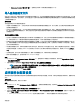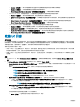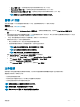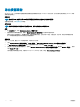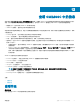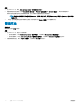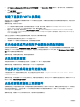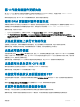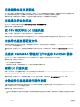Users Guide
查看 OMIMSSC 中的信息
您可以通过 Jobs and logs center(作业和日志中心)页面,查看在 OMIMSSC 中启动的活动的所有信息以及作业的进度状态以及子
任务。另外,您还可以筛选和查看某一特定类别的作业。您可以从 OMIMSSC 管理员门户和 OMIMSSC 控制台扩展查看作业。
• 管理员门户 — 显示从所有 OMIMSSC 用户启动的作业
• OMIMSSC 控制台 — 显示特定于用户和控制台的作业
作业名称由用户提供或系统生成,并且子任务根据受管服务器的 IP 地址或主机名命名。展开子任务以查看该作业的活动日志。有四
个类别的作业:
• Running(运行中)— 显示当前正在运行或进行中状态的所有作业。
• History(历史记录)— 显示所有过期运行的作业及其作业状态。
• 计划 — 显示为将来的日期和时间计划的所有作业。同时,您可以取消已计划的作业。
• 通用日志 — 显示 OMIMSSC 设备特定的通用日志消息,这些消息不特定于子任务和其他活动(针对指定用户名和控制台 FQDN
的每一个用户)。
• 设备日志消息 —- 显示所有特定于 OMIMSSC 设备的日志消息,例如重新启动 OMIMSSC 设备。您只能从管理员门户查看此
类别的信息。
• Generic Log Messages(通用日志消息)— 显示通常跨 Running(运行)、History(历史记录)和 Scheduled(计划)选项卡
中所列日志中的所有日志消息。这些日志特定于控制台和用户。
例如,如果一组服务器的一个固件更新作业正在进行中,该选项卡显示与创建作业的服务器更新实用程序存储库 (SUU) 相关
的日志消息。
OMIMSSC 设备中定义的各种作业状态包括:
• Canceled(已取消)— 作业已由用户或在 OMIMSSC 设备重新启动时手动取消。
• Successful(成功)— 作业已成功完成。
• Failed(失败)— 作业未成功。
• In Progress(正在进行中)— 作业正在运行中。
• Scheduled(已计划)— 作业已计划在将来执行。
注: 如果多个作业在同一时间提交到同一个服务器,则作业失败。因此,请确保您在不同的时间计划作业。
• Waiting(等待)— 作业在队列中,等待运行。
• Recurring Schedule(经常性计划)— 固定的时间间隔后重新执行作业。
主题:
• 查看作业
• 管理作业
查看作业
关于此任务
您可以查看在 OMIMSSC 中创建的所有作业及其状态信息。
13
查看 OMIMSSC 中的信息
55